Tips untuk mendapatkan video dan audio berkualitas terbaik di VLC Media Player
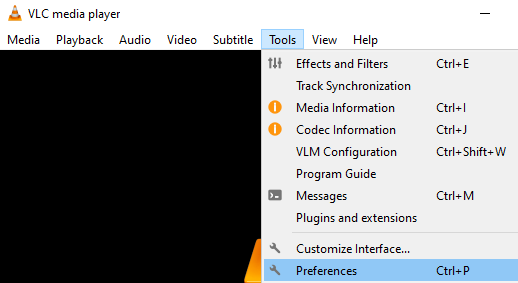
- 3156
- 885
- Miss Angelo Toy
VLC Media adalah pemutar media populer yang digunakan untuk melihat file video dan audio. Tahukah Anda bahwa hanya dengan beberapa penyesuaian kami dapat meningkatkan kualitas suara dan kualitas video file? Audio akan terdengar seperti Dolby 5.1 dan videonya hampir mencapai efek 3D keturunan.
Jika Anda berharap untuk mendapatkan audio dan video berkualitas terbaik di VLC Media Player, ikuti langkah -langkah di bawah ini dengan cermat.
Langkah yang harus diikuti untuk meningkatkan kualitas audio dan video di VLC Media Player
Langkah 1: Buka VLC Media Player
Langkah 2: Dari menu atas, klik Peralatan dan kemudian pilih Preferensi Dari menu drop-down.
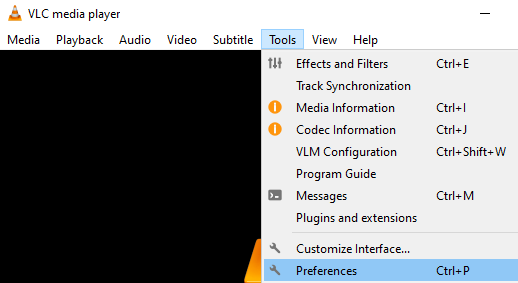
Langkah 3: Di jendela pembuka, di atas, pastikan Anda berada di Antarmuka tab
Langkah 4: Di jendela yang terbuka, di sudut kiri bawah, Anda dapat melihat Tampilkan pengaturan bagian, pilih Semua
Langkah 5: Dari menu sisi kiri, klik Audio
Langkah 6: Dari menu sisi kanan, temukan Deteksi kekuatan Dolby Sound dan pilih Pada Dari menu drop-down.
Langkah 7: Temukan Mode output audio stereo dan pilih Surround dolby
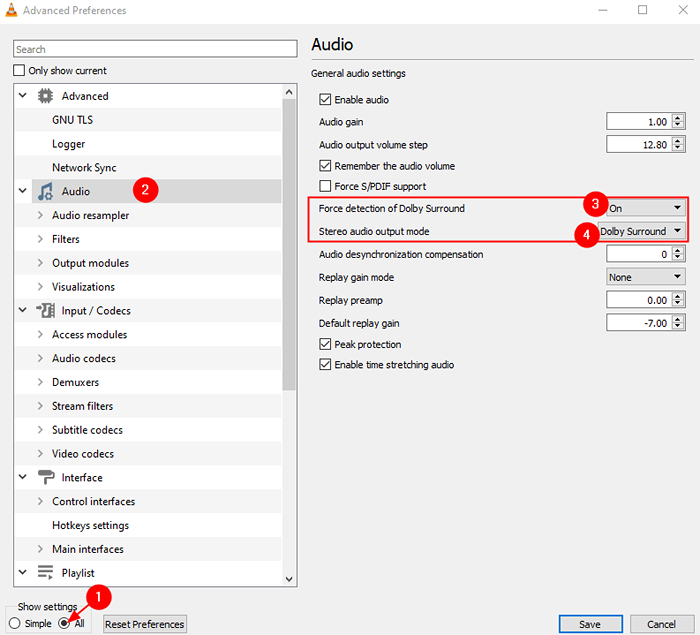
Langkah 8: Klik dua kali pada Audio Resampler untuk memperluas pilihan.
Langkah 9: Dari menu sisi kiri, klik pada Speex Resampler dan atur nilainya 10 untuk Kualitas resampling.
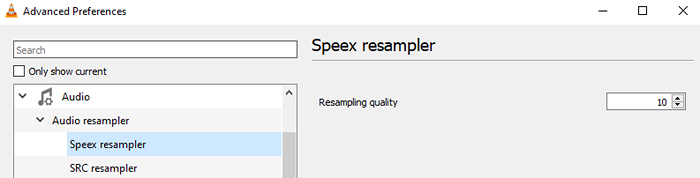
Langkah 10: Dari menu sisi kiri, klik pada SRC Resampler dan atur nilainya Fungsi SNC (kualitas terbaik) untuk Jenis Konversi Laju Sampel.
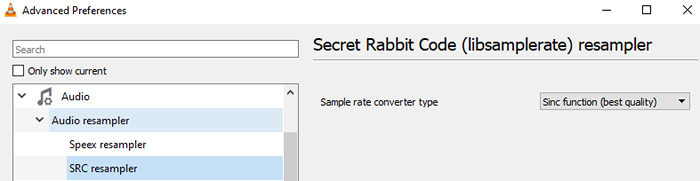
Langkah 11: Dari sisi kiri, gulir ke bawah dan klik Video dan kemudian klik Filter. Dari sisi kanan, centang Filter video lulusan
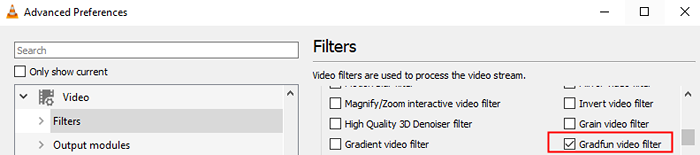
Langkah 11: Di sisi kiri, perluas Filter opsi dengan mengklik dua kali di atasnya dan kemudian pilih untuk mengklik Swscale
Langkah 12: Dari sisi kanan, atur mode penskalaan ke Scr
Langkah 13, akhirnya, klik pada Menyimpan tombol.
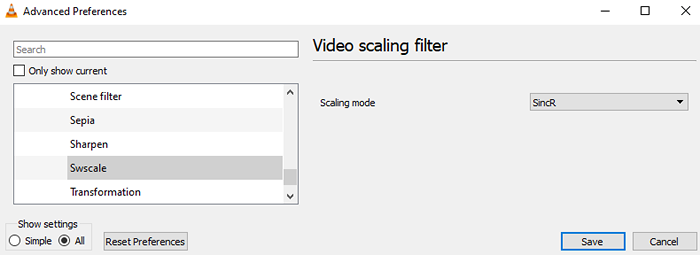
Itu saja
Kami berharap artikel ini informatif
Mohon berkomentar dan beri tahu kami jika Anda menemukan informatif ini
Nantikan tips dan trik.
- « Cara mengambil tangkapan layar di windows 11/10
- Perbaiki Kode Kesalahan 43 untuk USB di Windows 11/10 »

